A programba be van építve egy Összköltség „A” típusú eredmény kimutatás, és egy mérleg, melyeket a megfelelő beállítások után bármely időpontban le lehet kérdezni. Használatuk előtt a főkönyvi szám hivatkozásokat át kell nézni, illetve be kell állítani! |
||||||||||||||||||||||||||||||
Ez az egyetlen olyan lekérdezés a PRECÍZ rendszerben, amelyikben gyűjtést kell elindítani ahhoz, hogy az aktuális adatok szerepeljenek a listában! (3–as gombot lásd később) |
||||||||||||||||||||||||||||||
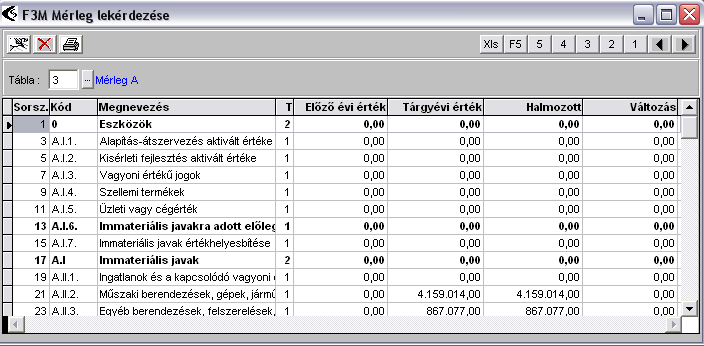 |
||||||||||||||||||||||||||||||
A Tábla mezőn F1 billentyűvel vagy kereső nyomógombbal lehet kiválasztani a kívánt táblát. |
||||||||||||||||||||||||||||||
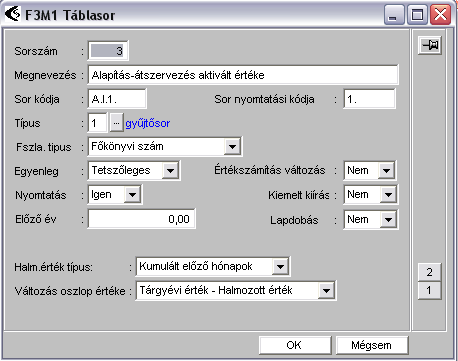 |
||||||||||||||||||||||||||||||
|
A Táblasor (F3M1) képernyőn található ikonok:
A gyűjtő típusú táblasorokhoz ezen a képernyőn lehet hozzárendelni a megfelelő főkönyvi számokat, illetve a képlet típusú sorokhoz a képletet és az összegző típusúakhoz itt lehet kiválasztani az adott táblából a sorokat.
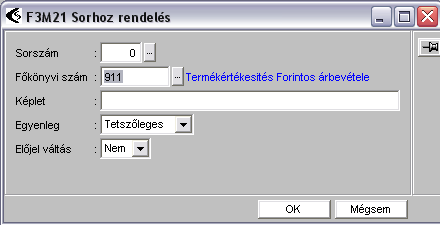
| Adatmező | Tartalma |
| Sorszám | Az összegző típusú sorokon F1 billentyűvel vagy kereső nyomógombbal lehet választani az adott tábla soraiból. |
| Főkönyvi szám | A gyűjtő típusú sorokon F1 billentyűvel vagy kereső nyomógombbal lehet választani a: - főkönyvi számok - idegen főkönyvi számok - konszolidációs főkönyvi számok közül attól függően, hogy a Táblasor (F3M1) képernyőn melyik van beállítva. |
| Képlet | A képlet típusú sorokhoz itt lehet a kívánt képletet beállítani. |
| Egyenleg | A főkönyvi számok egyenlegének meghatározására szolgáló mező: - Tetszőleges: a táblasor érték oszlopába a részletezésnek megfelelő összeg kerül, egyenlegtől függetlenül. - Tartozik / Követel: a táblasor oszlopaiba csak akkor kerül érték, ha a sor egészére vonatkozó egyenleg tartozik, illetve követel jelleget mutat. |
| Előjel váltás | Összegző típusú sorok esetén lehet értelmezni. Például a rendkívüli eredmény sorban a rendkívüli ráfordításnál „Igen”-re kell állítani. |
A Mérleg lekérdezése (F3M) képernyő felső részén található ikonok:

Az első mezőben a kezdő sorszámot lehet megváltoztatni, ezáltal a tábla legelejére lehet beszúrni új sorokat.
A második mezőben a lépésközöket lehet módosítani, ami a meglévő sorok közé teszi lehetővé az újabbak beszúrását.
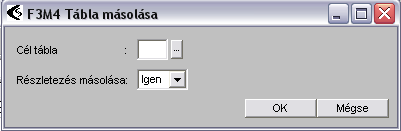
A Részletes másolás „Igen” –re állítása esetén minden sor részletezése is átkerül az új táblába.
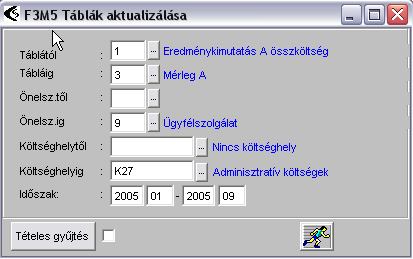
| Adatmező | Taralma |
| Táblától –ig | F1 billentyűvel vagy kereső nyomógombbal lehet választani a táblák közül. |
| Önelsztől – ig | Kiemelt analitikára történő szűkítés. |
| Költséghelytől –ig | F1 billentyűvel vagy kereső nyomógombbal lehet választani az önelszámoló egységek és költséghelyek közül. |
| Időszak | A tárgyévi érték oszlopba az itt megadott időszak értékei kerülnek. |
A ![]() gombbal az alábbi szempontok szerinti részletesebb szűkítésre van lehetőség:
gombbal az alábbi szempontok szerinti részletesebb szűkítésre van lehetőség:

| Adatmező | Tartalma |
| Időszak | A tárgyévi érték oszlopba az itt megadott időszak értékei kerülnek. |
| Főkönyvi számtól –ig | F1 billentyűvel vagy kereső nyomógombbal lehet választani a főkönyvi számok közül. |
| Folyószámlától –ig | Az első kereső nyomógombbal lehet választani a partnerek közül, a második nyomógombbal pedig a részletezők közül. |
| Bizonylat dátum | Ezzel a beállítással lehetőség van az időszaknál pontosabb dátum (konkrét nap, hét, stb.) megadására is. |
| Naplótól -ig | F1 billentyűvel vagy kereső nyomógombbal lehet választani a könyvelési naplók közül. |
F1 billentyűvel vagy kereső nyomógombbal lehet választani a kódszótár karb.-ban felvitt kiemelt analitikus egységek közül
(ONELSZ, KTGHELY, MUNKASZAM), valamint a Szerződésszámok karbantartása –ban a SZERZŐDÉSSZÁM-ot.
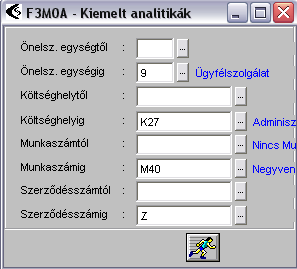
![]() Előző évi érték oszlop feltöltése
Előző évi érték oszlop feltöltése

Amennyiben az előző évben nem a PRECÍZ rendszert használta, abban az esetben a Táblasor (F3M1) képernyőn kézzel adhatja meg az összeget.
![]() Képernyő frissítés:
Képernyő frissítés:
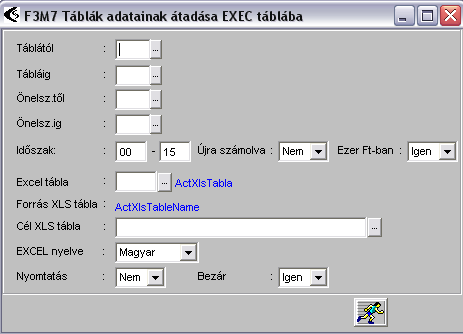
| Adatmező | Tartalma |
| Táblától –ig | A nyomtatni kívánt táblák. F1 billentyűvel vagy kereső nyomógombbal lehet választani a táblák közül. |
| Önelsztől-ig | F1 billentyűvel vagy kereső nyomógombbal lehet választani az Önelsz. Egys. Közül |
| Időszak | |
| Újra számolva | |
| Ezer Ft-ban | |
| Excel tábla | |
| Forrás XLS tábla | |
| Cél XLS tábla | |
| Excel nyelve | |
| Nyomtatás | |
| Bezár |
![]() Táblák listázása (F3M0)
Táblák listázása (F3M0)

| Adatmező | Tartalma |
| Táblától –ig | A nyomtatni kívánt táblák. F1 billentyűvel vagy kereső nyomógombbal lehet választani a táblák közül. |
| Részletezés is | „Igen” esetén a nyomtatásban szerepelni fog: - a gyűjtő sorokhoz beállított főkönyvi számok és a hozzá tartozó összegek, - az összesítő sorokhoz beállított gyűjtő sorok és a hozzá tartozó összegek. Ellenkező esetben csak az összegek fognak látszódni. |
| Idegen megnevezés | „Pipa” esetén a főkönyvi számokhoz kapcsolt idegen megnevezés is meg fog jelenni a listán. |
| Forgalom is | „Nem” esetén csak a sorok megnevezései fognak szerepelni a listán, ellenkező esetben az összegek is. |
| Idegen főkönyvi szám is | „Pipa” esetén a főkönyvi számokhoz kapcsolt idegen főkönyvi számok is meg fog jelenni a listán. |
| Listázás iránya | Nyomtatás kimenetelei |
A ![]() gombbal az alábbi szempontok szerinti részletesebb szűkítésre van lehetőség:
gombbal az alábbi szempontok szerinti részletesebb szűkítésre van lehetőség:

| Adatmező | Tartalma |
| Időszak | A tárgyévi érték oszlopba az itt megadott időszak értékei kerülnek. |
| Főkönyvi számtól –ig | F1 billentyűvel vagy kereső nyomógombbal lehet választani a főkönyvi számok közül. |
| Folyószámlától –ig | Az első kereső nyomógombbal lehet választani a partnerek közül, a második nyomógombbal pedig a részletezők közül. |
| Bizonylat dátum | Ezzel a beállítással lehetőség van az időszaknál pontosabb dátum (konkrét nap, hét, stb.) megadására is. |
| Naplótól -ig | F1 billentyűvel vagy kereső nyomógombbal lehet választani a könyvelési naplók közül. |
![]() beállításával azokat a tételeket gyűjti le a program, melyek beleesnek az itt megadott intervallumba.
beállításával azokat a tételeket gyűjti le a program, melyek beleesnek az itt megadott intervallumba.
F1 billentyűvel vagy kereső nyomógombbal lehet választani a kódszótár karb.-ban felvitt kiemelt analitikus egységek közül
(ONELSZ, KTGHELY, MUNKASZAM), valamint a Szerződésszámok karbantartása –ban a SZERZŐDÉSSZÁM-ot.
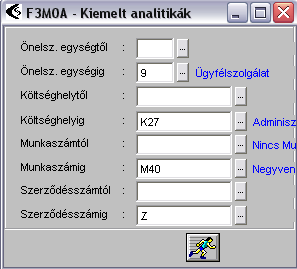
A fentiekben a mezők tartalmát írtuk le. A továbbiakban megpróbálunk egy olyan leírást adni, amely részletesebben tárgyalja a mérleg és eredmény kimutatás elkészítésének folyamatát.
A programba be van építve egy Összköltség „A” típusú eredmény kimutatás, és egy mérleg, melyeket a megfelelő beállítások után bármely időpontban le lehet kérdezni.
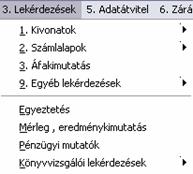
Lehetőség van egyedi táblák létrehozására is (Például idegen nyelvű kimutatások, cash-flow kimutatás, stb.)
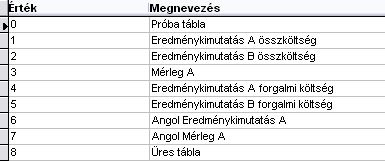
Tábla másolása
A másolás elindítása előtt létre kell hozni az új táblát, amit a Kódszótárak karbantartása menüpontban lehet megtenni vagy ezen a képernyőn a Cél tábla mezőn F1, majd a feldolgozás gomb segítségével. Miután ez megvan, az a tábla kerül másolásra, amelyiket a Mérleg lekérdezése (F3M) képernyőn kiválasztott. A Részletes másolás „Igen” –re állítása esetén minden sor részletezése is átkerül az új táblába.
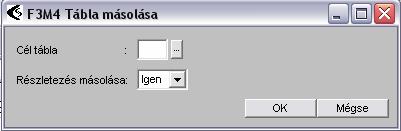
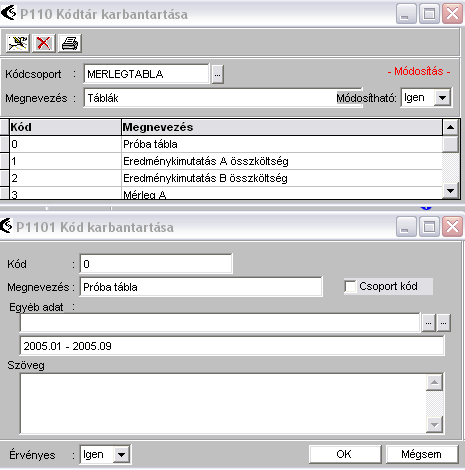
A cég számviteli politikájában meghatározott beszámoló sorait felvehetjük a táblákban ajánlott sorok közé. A rendszer tartalmaz egy ajánlott beszámoló sémát beparaméterezve. A sorok értéke a hozzárendelt főkönyvi számok egyenlegeiből adódik, ezért az egyes sorokhoz hozzá kell rendelni a megfelelő főkönyvi számokat.
A könnyebb áttekinthetőség érdekében érdemes a képernyőn egyszerre láthatóvá tenni a sorok módosításához szükséges 4 ablakot.
Az egyes sorokon állva dupla egérkattintással vagy Enter billentyű lenyomásával megjelenik a F3M1 Táblasor. Az 1 gombon egérkattintással megjelenik a F3M2 Táblasorok részletezése, a Feldolgozás gombra vagy főkönyvi szám sorába dupla egérkattintással megjelenik a F3M21 Táblasorhoz rendelés A gyűjtő típusú táblasorokhoz ezen a képernyőn lehet hozzárendelni a megfelelő főkönyvi számokat.
Az összegző típusú táblasorokhoz ezen a képernyőn lehet a megelőző sorokat összegezni (előjelesen).
Ezt a képernyő-elrendezést az ablakok átméretezésével érhetjük el.
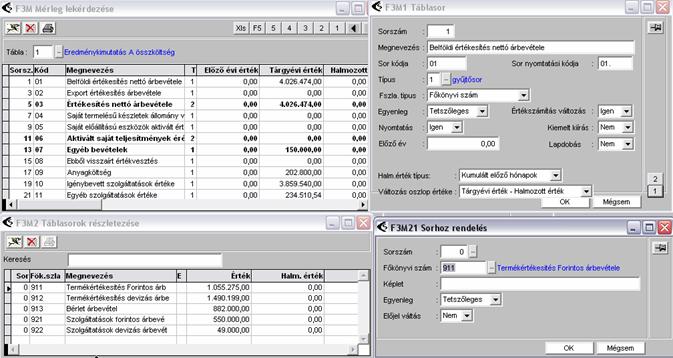
Használatuk előtt a főkönyvi szám hivatkozásokat át kell nézni, illetve be kell állítani! Lekérdezéskor lehetőség van a részletezés kérésével a gyűjtő sorokhoz beállított főkönyvi számok és a hozzá tartozó összegek, és az összesítő sorokhoz beállított gyűjtő sorok és a hozzá tartozó összegek részletes kiíratására is. Így egyszerre láthatjuk a sorban az összeget, és hogy melyik főkönyvi szám egyenlegéből adódott.

A főkönyvi számlák egyenlege, illetve tartalma eltérhet a lekérdezési időpontoktól függően, ezt figyelve kell meghatározni a paraméterezést. Érdemes a pótlólagos könyvelési teendők utáni általános állapotot alapul venni a beállításoknál.

Alapvetően minden érték pozitív előjellel kerül a táblákba, ezért ha például az egyik sort negatívan értelmezzük, akkor előjelváltást kell beállítani főkönyvi számok felvételekor. A mérlegben például a jegyzett, de be még be nem fizetett tőke ilyen.
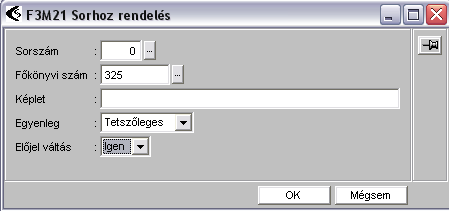
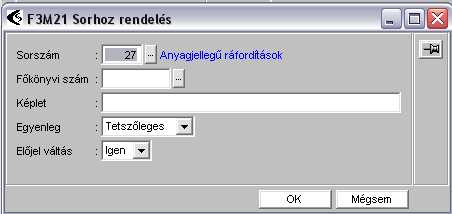
A helyes számításokhoz érdemes tisztázni a használatban lévő főkönyvi számok pontos tartalmát, az aktuális egyenlegek eredményre, ill. a mérleg soraira gyakorolt hatását. Ezután a táblasorban szereplő érték egyenlegének meghatározására szolgáló mező lehet tetszőleges: a táblasor érték oszlopába a részletezésnek megfelelő összeg kerül, egyenlegtől függetlenül, illetve tartozik / követel: a táblasor oszlopaiba csak akkor kerül érték, ha a sor egészére vonatkozó egyenleg tartozik-, illetve követel jelleget mutat. A paraméterezés során ajánlott a csoport számlák alkalmazása, mivel esetükben a később létrehozandó főkönyvi számlák automatikusan bekerülnek a csoportszámla egyenlegébe és így a mérlegtáblába is.
Ha olyan főkönyvi számlákat kell az egyik sorban felvenni, amikhez nem tudunk csoportszámlát rendelni, mert már könyveltünk rá, vagy a csoportszámla több mérlegsort is befolyásolna egyszerre, akkor szükséges egyenként felvinni.

Miután a sorszám változhat, ha új sort szeretne beszúrni a meglévők közé, akkor újra kell sorszámozni a táblát. Ez az 1 gomb segítségével tehető meg. A program „lefelé” tud összegezni, ami annyit jelent, hogy az összegző sorokat a gyűjtő sorok után kell felvinni.
A sorkódnak megfelelő rendezettségben kerülnek a sorok nyomtatásra.
A sor nyomtatási kódja táblasor kinyomatatásra kerülő kódja.
A táblasor kiemelt kiíratásával az adott sor vastag betűvel kerül nyomtatásra.

Értékszámítás változás igenre állításával megadhatjuk, hogy kérjük-e a lent meghatározott oszlopok értékeinek különbségét kiírni a táblázatban. Előző évi érték oszlop feltöltésénél az ![]() gombnak a segítségével tölthető fel az előző évi érték oszlop.
gombnak a segítségével tölthető fel az előző évi érték oszlop.
Amennyiben az előző évben nem a PRECÍZ rendszert használta, abban az esetben a Táblasor (F3M1) képernyőn az előző évi érték sorban kézzel adhatja meg az összeget.
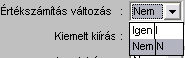
Újrasorszámozás: ha bármely táblába új sort szeretne beszúrni a meglévők közé, először újra kell sorszámozni a táblát az 1 gombbal. Az első mezőben változtatható meg a kezdő sorszám, így a tábla elejére szúrhatóak be új sorok. A második mezőben módosíthatóak a lépésközök. Ezzel a meglévő sorok közé tudunk újakat beszúrni
